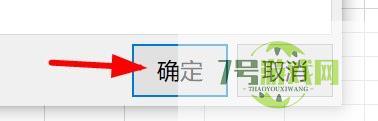来源:互联网 | 时间:2024-10-21 02:08:36
今天我们来学习,wps表格文档如何设置将所有列打印在一页1、首先我们在wps表格文档找到页面布局打开2、然后我们单击页边距设置单击3、其次我们就可以看到页面4、往下移动就可以看到调整为将整个工作表打印在一页5、然后我们就可以下拉选择将所有列
1、首先我们在wps表格文档找到页面布局打开
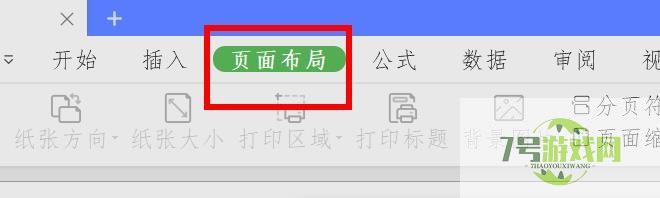
2、然后我们单击页边距设置单击
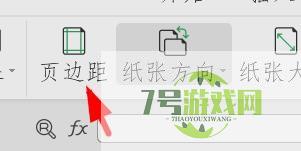
3、其次我们就可以看到页面
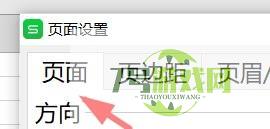
4、往下移动就可以看到调整为将整个工作表打印在一页

5、然后我们就可以下拉选择将所有列打印在一页
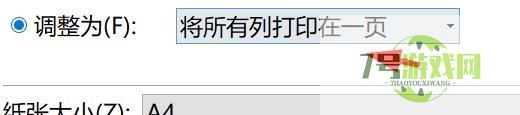
6、最后我们就可以按下确定设置成功